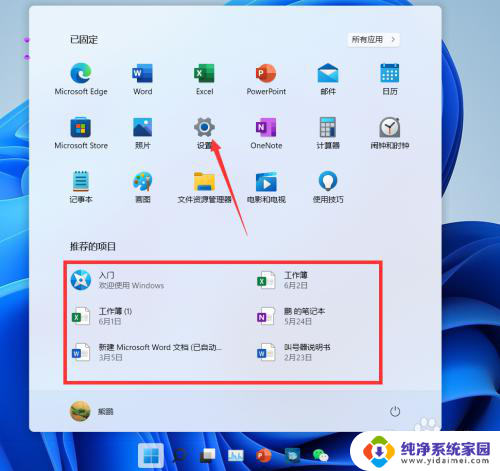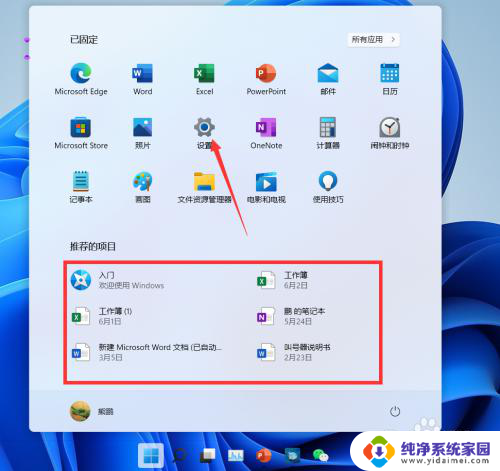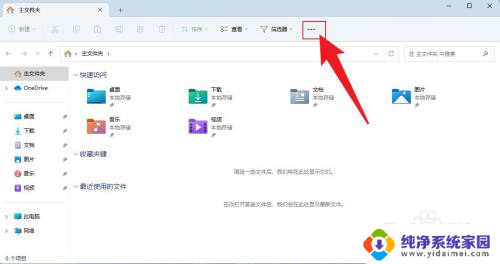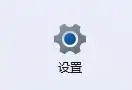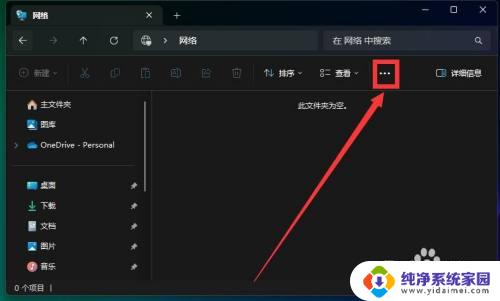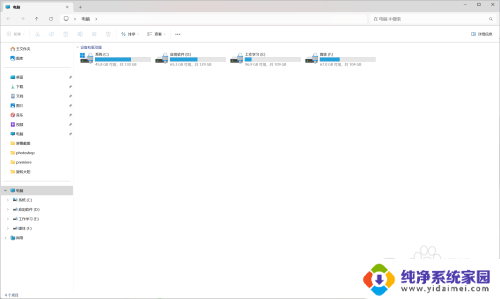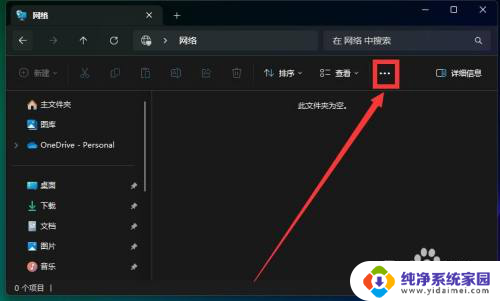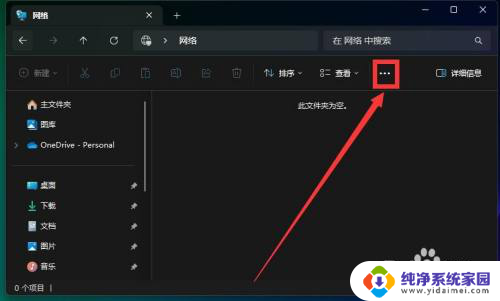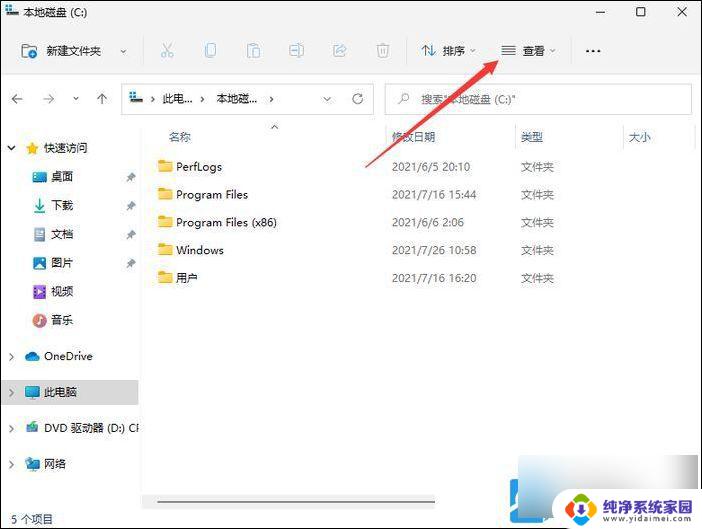win11怎么不显示最近使用的文件 如何关闭Windows 11最近打开的文件显示
更新时间:2023-08-22 14:42:18作者:yang
win11怎么不显示最近使用的文件,Win11默认在系统菜单中显示最近使用的文件,这让用户能够方便快捷地查找并打开最近使用的文档和文件,然而有些用户可能希望禁止Win11显示最近打开的文件,因为这样可能会泄露个人信息。那么如何关闭Windows11最近打开的文件显示?接下来我们就来探讨一下相关问题。
具体步骤:
1.打开电脑后点,在开始界面点击“设置”。
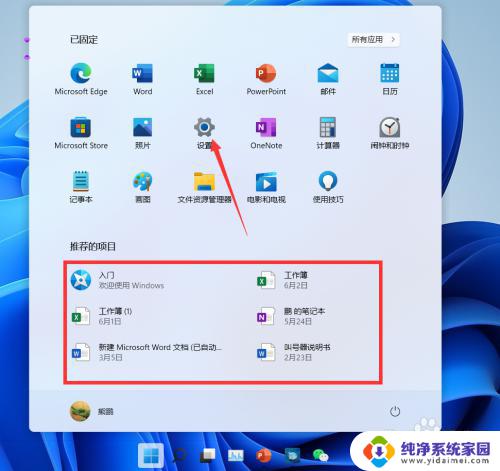
2.进入设置界面后,点击“个性化”。
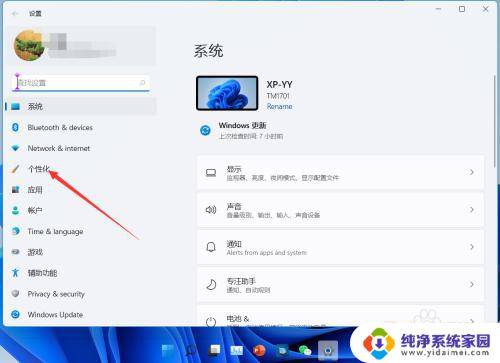
3.进入个性化界面后,点击“开始”。
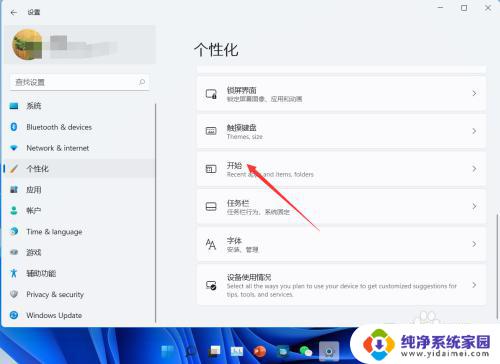
4.进入开始界面后,点击关闭“显示最近打开的项目”。
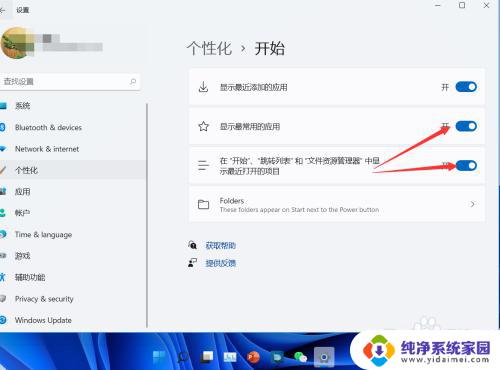
5.关闭后,windows 11就不会显示最近打开的文件了。
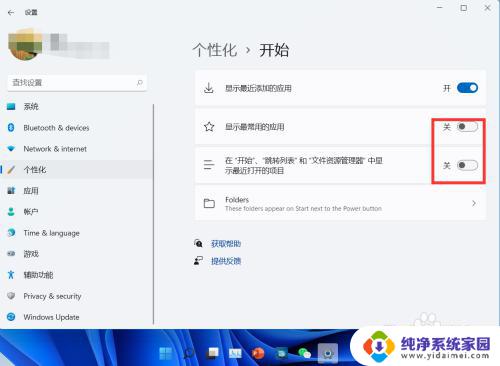
以上就是Win11不显示最近使用的文件的全部内容,如果您不了解此功能,可以根据以上步骤操作,希望这些信息能够帮助到您。